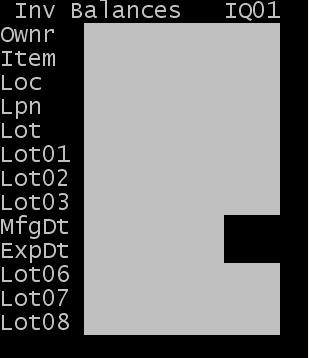Exécution d'une interrogation de stock
L'option Stock vous permet de vérifier et d'analyser les enregistrements de stock associés à l'article. Vous pouvez également saisir l'article alternatif pour cette option.
Remarque
L’application affiche uniquement les enregistrements dont l'état des stocks est supérieur à zéro.
Cette section explique comment vérifier les niveaux de stock actuels en renseignant les champs Propriétaire, Numéro de lot, Article, N° palette, Emplacement et Lottable.
Pour effectuer une interrogation de stock, procédez comme suit :